win8+UEFI装双系统的配置Grub引导菜单的问题
- 格式:pdf
- 大小:1014.11 KB
- 文档页数:20
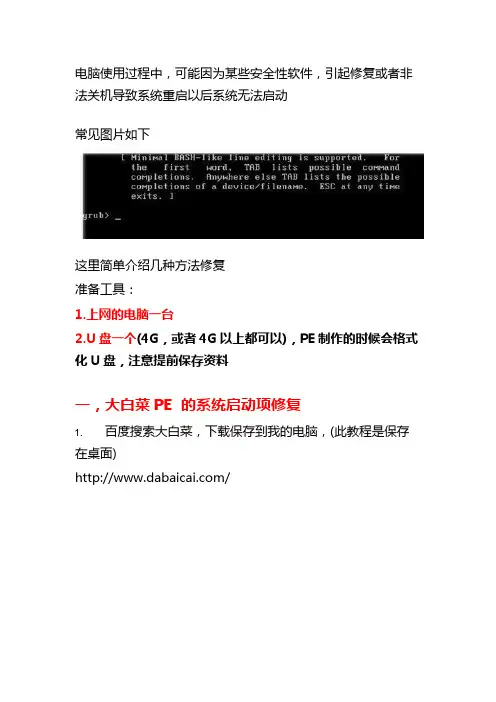
电脑使用过程中,可能因为某些安全性软件,引起修复或者非法关机导致系统重启以后系统无法启动常见图片如下这里简单介绍几种方法修复准备工具:1.上网的电脑一台2.U盘一个(4G,或者4G以上都可以),PE制作的时候会格式化U盘,注意提前保存资料一,大白菜PE 的系统启动项修复1. 百度搜索大白菜,下载保存到我的电脑,(此教程是保存在桌面)/2.安装运行下载的大白菜PE制作软件4,安装完运行桌面上的大白菜PE制作软件,如下提示连接U盘到电脑,PE制作工具是自动识别出U盘,可以通过容量判断,直接点击下方按钮,一键制作USB点击确定,开始制作PE耐性等待一会,会有如下提示出现如果,代表之作完成,此时我们点否,关闭软件就可以了5.如果想判断是否制作成功,可以通过,计算机右键—管理-磁盘管理判断或者看下U盘有没一个大白菜的图标,如下图6.U盘连接到要修复的笔记本上,开机出现 THINKPAD界面的时候按下 F12键进行启动项的选择(把握不了的话,可以在开机的瞬间狂按F12键,不要按住不放就可以)7.F12加载出系统启动项的话,会出现如下图,上下左右键选择USB HDD选项,选中的话此项会变白,然后回车确认进入PE8.出现PE界面,选择02或者03都可以进入到不同内核的PE,(本图进入的是03选项)9,等待进入到PE桌面,会看到桌面有如下图标,运行桌面上的 WIN引导修复,会出现如下界面选择C,直接按下键盘的C字母键盘就可以,系统会继续运行按下1键开始修复修复完成,直接关闭此对话框,重启电脑就可以正常进系统二,采用DISKGEN分区工具重建主引导(推荐)此方法依然会用到PE工具,具体步骤参考以上教程此方法也可以在进入到PE里面选择桌面上的DG分区工具进行引导具体操作方法,参考如下教程和步骤1. 进入到大白菜的PE启动项选择(参考第一种方法第8步骤),选择06,运行DISKGEN分区工具2.出现如下图界面,这是一个DOS工具箱,参考上面的选项,DISKGEN软件命令是 D ,直接在光标出,下午圈圈,键盘输入字母 D ,回车就可以3.输入字母D,运行的DISKGEN分区工具,下图4,运行DISK跟分区工具以后,在左侧下方空白处有两个HD 的选项,一个是U盘的,一个是硬盘的(如有双硬盘会有多余的一个HD选项)选中左侧主磁盘的系统盘,一般盘符是C盘,然后选中,有蓝色框框选中5,选中以后,在DISKGEN分区软件任务栏选择硬盘选项,下拉菜单选择重建主引导 MBR选项5,根据提示,确定,确定,关闭软件,或者直接强制关机再开机就可以正常启动三,利用360急救箱U盘版(此方法不会导致U盘数据的丢失),但弊端也很明显,因为此PE内核技术不是很成熟,不是对所有的主板芯片组都支持,有时候会出现加载无法继续进行,或者进入到PE桌面花屏的情况,不是很推荐1. 下载360急救箱U盘版,/jijiuxiang/2.下载到我的电脑下或者周末,直接运行,运行软件的时候会自动检测到U盘,直接点击下一步之前下载的文件其实之是一个很小的运行程序,具体的组件还要在制作的过程中下载,耐性等待下,如下图3,继续下一步4,此窗口提示,已经成功,右上角关闭就可以了5,U盘连接到电脑,开机的时候F12选择USB启动,方法参考第一种方法,6和7步骤6.进入到PE界面,运行桌面上木马查杀工具7,点击开始急救,使用离线模式8,如果有MBR病毒的话,基本上10秒钟就可以检测出来,此时可以停止检测,重启电脑就可以正常进系统了。
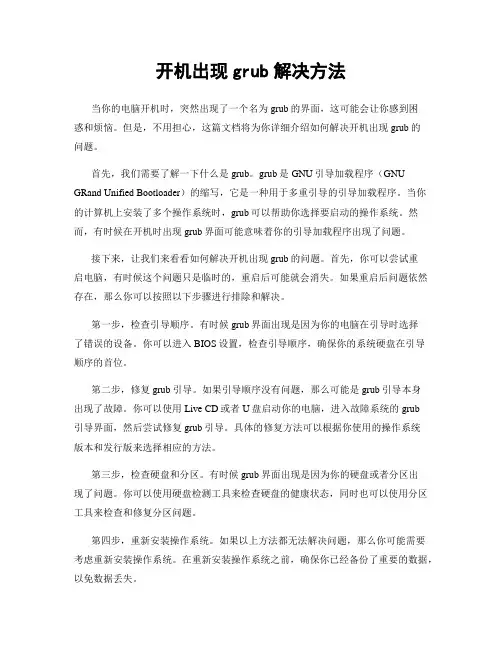
开机出现grub解决方法当你的电脑开机时,突然出现了一个名为grub的界面,这可能会让你感到困惑和烦恼。
但是,不用担心,这篇文档将为你详细介绍如何解决开机出现grub的问题。
首先,我们需要了解一下什么是grub。
grub是GNU引导加载程序(GNU GRand Unified Bootloader)的缩写,它是一种用于多重引导的引导加载程序。
当你的计算机上安装了多个操作系统时,grub可以帮助你选择要启动的操作系统。
然而,有时候在开机时出现grub界面可能意味着你的引导加载程序出现了问题。
接下来,让我们来看看如何解决开机出现grub的问题。
首先,你可以尝试重启电脑,有时候这个问题只是临时的,重启后可能就会消失。
如果重启后问题依然存在,那么你可以按照以下步骤进行排除和解决。
第一步,检查引导顺序。
有时候grub界面出现是因为你的电脑在引导时选择了错误的设备。
你可以进入BIOS设置,检查引导顺序,确保你的系统硬盘在引导顺序的首位。
第二步,修复grub引导。
如果引导顺序没有问题,那么可能是grub引导本身出现了故障。
你可以使用Live CD或者U盘启动你的电脑,进入故障系统的grub引导界面,然后尝试修复grub引导。
具体的修复方法可以根据你使用的操作系统版本和发行版来选择相应的方法。
第三步,检查硬盘和分区。
有时候grub界面出现是因为你的硬盘或者分区出现了问题。
你可以使用硬盘检测工具来检查硬盘的健康状态,同时也可以使用分区工具来检查和修复分区问题。
第四步,重新安装操作系统。
如果以上方法都无法解决问题,那么你可能需要考虑重新安装操作系统。
在重新安装操作系统之前,确保你已经备份了重要的数据,以免数据丢失。
总之,开机出现grub界面可能是因为引导顺序错误、grub引导故障、硬盘分区问题等原因所致。
通过检查引导顺序、修复grub引导、检查硬盘和分区,以及重新安装操作系统等方法,你应该能够解决这个问题。
希望这篇文档能够帮助你顺利解决开机出现grub的问题,让你的电脑恢复正常运行。
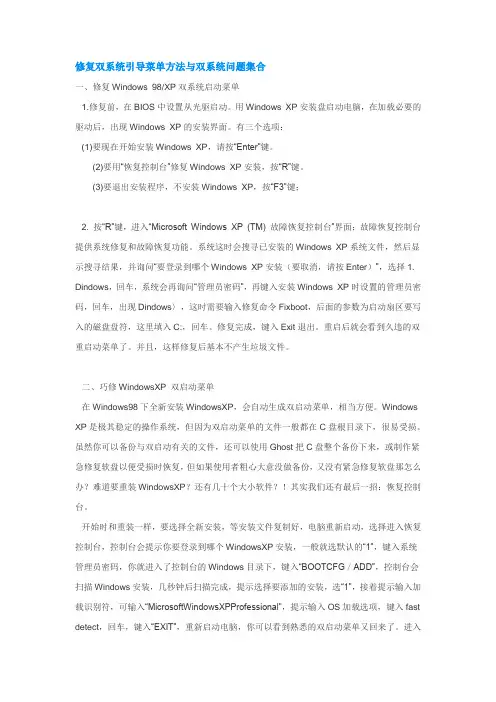
修复双系统引导菜单方法与双系统问题集合一、修复Windows 98/XP双系统启动菜单1.修复前,在BIOS中设置从光驱启动。
用Windows XP安装盘启动电脑,在加载必要的驱动后,出现Windows XP的安装界面。
有三个选项:(1)要现在开始安装Windows XP,请按“Enter”键。
(2)要用“恢复控制台”修复Windows XP安装,按“R”键。
(3)要退出安装程序,不安装Windows XP,按“F3”键;2. 按“R”键,进入“Microsoft Windows XP (TM) 故障恢复控制台”界面;故障恢复控制台提供系统修复和故障恢复功能。
系统这时会搜寻已安装的Windows XP系统文件,然后显示搜寻结果,并询问“要登录到哪个Windows XP安装(要取消,请按Enter)”,选择1. Dindows,回车,系统会再询问“管理员密码”,再键入安装Windows XP时设置的管理员密码,回车,出现Dindows〉,这时需要输入修复命令Fixboot,后面的参数为启动扇区要写入的磁盘盘符,这里填入C:,回车。
修复完成,键入Exit退出。
重启后就会看到久违的双重启动菜单了。
并且,这样修复后基本不产生垃圾文件。
二、巧修WindowsXP 双启动菜单在Windows98下全新安装WindowsXP,会自动生成双启动菜单,相当方便。
Windows XP是极其稳定的操作系统,但因为双启动菜单的文件一般都在C盘根目录下,很易受损。
虽然你可以备份与双启动有关的文件,还可以使用Ghost把C盘整个备份下来,或制作紧急修复软盘以便受损时恢复,但如果使用者粗心大意没做备份,又没有紧急修复软盘那怎么办?难道要重装WindowsXP?还有几十个大小软件?!其实我们还有最后一招:恢复控制台。
开始时和重装一样,要选择全新安装,等安装文件复制好,电脑重新启动,选择进入恢复控制台,控制台会提示你要登录到哪个WindowsXP安装,一般就选默认的“1”,键入系统管理员密码,你就进入了控制台的Windows目录下,键入“BOOTCFG/ADD”,控制台会扫描Windows安装,几秒钟后扫描完成,提示选择要添加的安装,选“1”,接着提示输入加载识别符,可输入“MicrosoftWindowsXPProfessional”,提示输入OS加载选项,键入fast detect,回车,键入“EXIT”,重新启动电脑,你可以看到熟悉的双启动菜单又回来了。
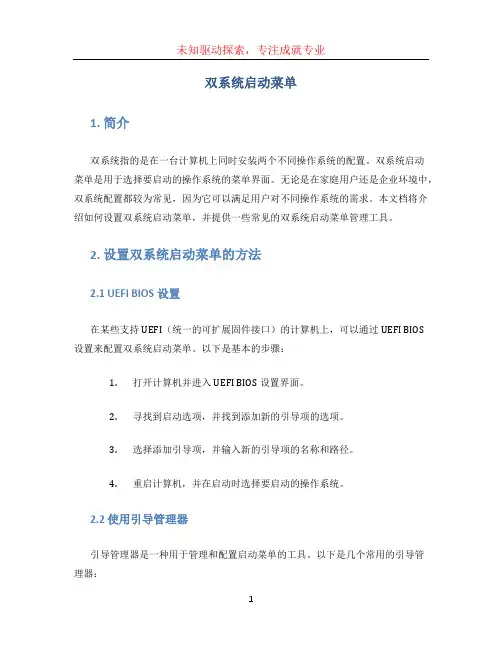
双系统启动菜单1. 简介双系统指的是在一台计算机上同时安装两个不同操作系统的配置。
双系统启动菜单是用于选择要启动的操作系统的菜单界面。
无论是在家庭用户还是企业环境中,双系统配置都较为常见,因为它可以满足用户对不同操作系统的需求。
本文档将介绍如何设置双系统启动菜单,并提供一些常见的双系统启动菜单管理工具。
2. 设置双系统启动菜单的方法2.1 UEFI BIOS设置在某些支持UEFI(统一的可扩展固件接口)的计算机上,可以通过UEFI BIOS设置来配置双系统启动菜单。
以下是基本的步骤:1.打开计算机并进入UEFI BIOS设置界面。
2.寻找到启动选项,并找到添加新的引导项的选项。
3.选择添加引导项,并输入新的引导项的名称和路径。
4.重启计算机,并在启动时选择要启动的操作系统。
2.2 使用引导管理器引导管理器是一种用于管理和配置启动菜单的工具。
以下是几个常用的引导管理器:•EasyBCD:适用于Windows操作系统的引导管理器。
它提供了简单易用的图形界面,可以添加、编辑和删除引导项,以及调整启动顺序。
•GRUB:适用于Linux操作系统的引导管理器。
它也可用于双系统配置,并可以通过编辑配置文件来添加或删除引导项。
•rEFInd:一款多操作系统引导管理器,支持Windows、Mac OS和Linux等操作系统。
它具有简洁的界面和易用的配置工具。
3. 双系统启动菜单管理工具的使用示例3.1 使用EasyBCD配置双系统启动菜单EasyBCD是一款简单易用的Windows引导管理器工具,以下是使用EasyBCD 配置双系统启动菜单的示例:1.下载并安装EasyBCD软件。
2.打开EasyBCD,并选择“添加新的引导项”选项。
3.输入新的引导项的名称,并选择引导类型(如Windows、Linux等)。
4.输入引导路径或选择已安装操作系统的分区,并点击“添加入口”。
5.调整引导项的顺序,以确保正确的启动顺序。
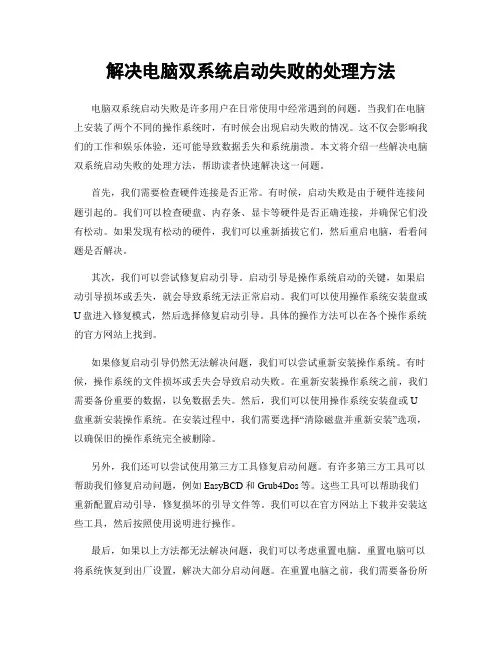
解决电脑双系统启动失败的处理方法电脑双系统启动失败是许多用户在日常使用中经常遇到的问题。
当我们在电脑上安装了两个不同的操作系统时,有时候会出现启动失败的情况。
这不仅会影响我们的工作和娱乐体验,还可能导致数据丢失和系统崩溃。
本文将介绍一些解决电脑双系统启动失败的处理方法,帮助读者快速解决这一问题。
首先,我们需要检查硬件连接是否正常。
有时候,启动失败是由于硬件连接问题引起的。
我们可以检查硬盘、内存条、显卡等硬件是否正确连接,并确保它们没有松动。
如果发现有松动的硬件,我们可以重新插拔它们,然后重启电脑,看看问题是否解决。
其次,我们可以尝试修复启动引导。
启动引导是操作系统启动的关键,如果启动引导损坏或丢失,就会导致系统无法正常启动。
我们可以使用操作系统安装盘或U盘进入修复模式,然后选择修复启动引导。
具体的操作方法可以在各个操作系统的官方网站上找到。
如果修复启动引导仍然无法解决问题,我们可以尝试重新安装操作系统。
有时候,操作系统的文件损坏或丢失会导致启动失败。
在重新安装操作系统之前,我们需要备份重要的数据,以免数据丢失。
然后,我们可以使用操作系统安装盘或U 盘重新安装操作系统。
在安装过程中,我们需要选择“清除磁盘并重新安装”选项,以确保旧的操作系统完全被删除。
另外,我们还可以尝试使用第三方工具修复启动问题。
有许多第三方工具可以帮助我们修复启动问题,例如EasyBCD和Grub4Dos等。
这些工具可以帮助我们重新配置启动引导,修复损坏的引导文件等。
我们可以在官方网站上下载并安装这些工具,然后按照使用说明进行操作。
最后,如果以上方法都无法解决问题,我们可以考虑重置电脑。
重置电脑可以将系统恢复到出厂设置,解决大部分启动问题。
在重置电脑之前,我们需要备份所有的重要数据,以免丢失。
然后,我们可以在操作系统设置中找到“恢复”选项,选择重置电脑。
在重置过程中,我们需要选择“完全清除磁盘并重新安装”选项,以确保系统完全被重置。
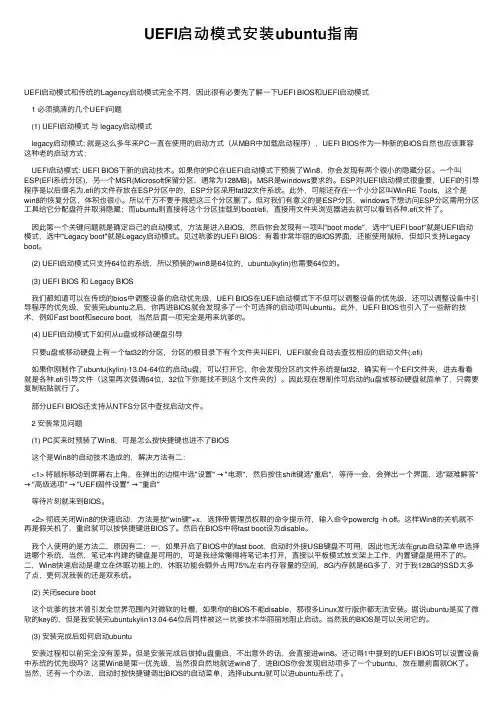
UEFI启动模式安装ubuntu指南UEFI启动模式和传统的Lagency启动模式完全不同,因此很有必要先了解⼀下UEFI BIOS和UEFI启动模式 1 必须搞清的⼏个UEFI问题 (1) UEFI启动模式与 legacy启动模式 legacy启动模式: 就是这么多年来PC⼀直在使⽤的启动⽅式(从MBR中加载启动程序),UEFI BIOS作为⼀种新的BIOS⾃然也应该兼容这种⽼的启动⽅式; UEFI启动模式: UEFI BIOS下新的启动技术。
如果你的PC在UEFI启动模式下预装了Win8,你会发现有两个很⼩的隐藏分区。
⼀个叫ESP(EFI系统分区),另⼀个MSR(Microsoft保留分区,通常为128MB)。
MSR是windows要求的。
ESP对UEFI启动模式很重要,UEFI的引导程序是以后缀名为.efi的⽂件存放在ESP分区中的,ESP分区采⽤fat32⽂件系统。
此外,可能还存在⼀个⼩分区叫WinRE Tools,这个是win8的恢复分区,体积也很⼩。
所以千万不要⼿贱把这三个分区删了。
但对我们有意义的是ESP分区,windows下想访问ESP分区需⽤分区⼯具给它分配盘符并取消隐藏;⽽ubuntu则直接将这个分区挂载到/boot/efi,直接⽤⽂件夹浏览器进去就可以看到各种.efi⽂件了。
因此第⼀个关键问题就是确定⾃⼰的启动模式,⽅法是进⼊BIOS,然后你会发现有⼀项叫"boot mode",选中"UEFI boot"就是UEFI启动模式,选中"Legacy boot"就是Legacy启动模式。
见过吭爹的UEFI BIOS:有着⾮常华丽的BIOS界⾯,还能使⽤⿏标,但却只⽀持Legacy boot。
(2) UEFI启动模式只⽀持64位的系统,所以预装的win8是64位的,ubuntu(kylin)也需要64位的。
(3) UEFI BIOS 和 Legacy BIOS 我们都知道可以在传统的bios中调整设备的启动优先级,UEFI BIOS在UEFI启动模式下不但可以调整设备的优先级,还可以调整设备中引导程序的优先级,安装完ubuntu之后,你再进BIOS就会发现多了⼀个可选择的启动项叫ubuntu。
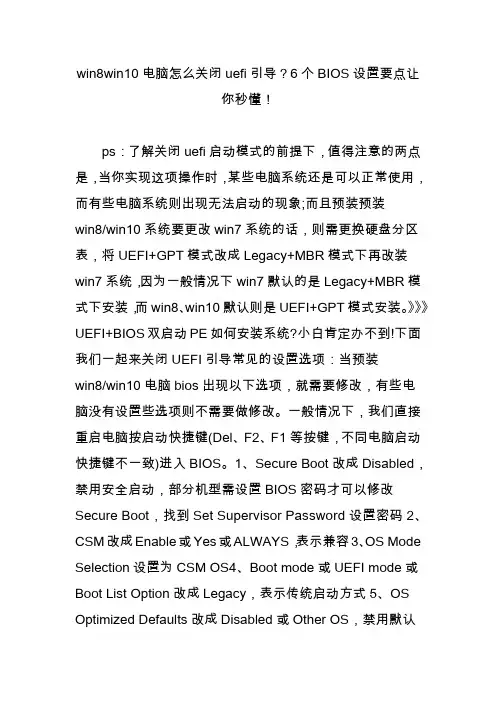
win8win10电脑怎么关闭uefi引导?6个BIOS设置要点让你秒懂!ps:了解关闭uefi启动模式的前提下,值得注意的两点是,当你实现这项操作时,某些电脑系统还是可以正常使用,而有些电脑系统则出现无法启动的现象;而且预装预装win8/win10系统要更改win7系统的话,则需更换硬盘分区表,将UEFI+GPT模式改成Legacy+MBR模式下再改装win7系统,因为一般情况下win7默认的是Legacy+MBR模式下安装,而win8、win10默认则是UEFI+GPT模式安装。
》》》UEFI+BIOS双启动PE如何安装系统?小白肯定办不到!下面我们一起来关闭UEFI引导常见的设置选项:当预装win8/win10电脑bios出现以下选项,就需要修改,有些电脑没有设置些选项则不需要做修改。
一般情况下,我们直接重启电脑按启动快捷键(Del、F2、F1等按键,不同电脑启动快捷键不一致)进入BIOS。
1、Secure Boot改成Disabled,禁用安全启动,部分机型需设置BIOS密码才可以修改Secure Boot,找到Set Supervisor Password设置密码2、CSM改成Enable或Yes或ALWAYS,表示兼容3、OS Mode Selection设置为CSM OS4、Boot mode或UEFI mode或Boot List Option改成Legacy,表示传统启动方式5、OS Optimized Defaults改成Disabled或Other OS,禁用默认系统优先设置6、Advanced选项下Fast BIOS Mode设置为Disabled下面“快启动”小编为大家整理了一些常用笔记本关闭UEFI模式图文操作,大家往下看:一、华硕笔记本关闭UEFI操作1、启动华硕笔记本电脑后闪按F2进入BIOS设置界面,然后选择左右方向键移动到“Security”,选择Secure Boot Control回车,改成Disabled;2、再切换至“Boot”,选择Launch CSM回车,改成Enabled,按F10保存重启电脑即可禁用uefi引导。
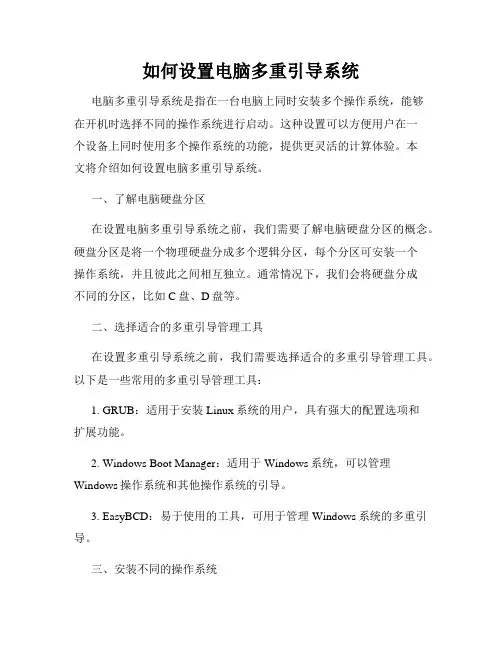
如何设置电脑多重引导系统电脑多重引导系统是指在一台电脑上同时安装多个操作系统,能够在开机时选择不同的操作系统进行启动。
这种设置可以方便用户在一个设备上同时使用多个操作系统的功能,提供更灵活的计算体验。
本文将介绍如何设置电脑多重引导系统。
一、了解电脑硬盘分区在设置电脑多重引导系统之前,我们需要了解电脑硬盘分区的概念。
硬盘分区是将一个物理硬盘分成多个逻辑分区,每个分区可安装一个操作系统,并且彼此之间相互独立。
通常情况下,我们会将硬盘分成不同的分区,比如C盘、D盘等。
二、选择适合的多重引导管理工具在设置多重引导系统之前,我们需要选择适合的多重引导管理工具。
以下是一些常用的多重引导管理工具:1. GRUB:适用于安装Linux系统的用户,具有强大的配置选项和扩展功能。
2. Windows Boot Manager:适用于Windows系统,可以管理Windows操作系统和其他操作系统的引导。
3. EasyBCD:易于使用的工具,可用于管理Windows系统的多重引导。
三、安装不同的操作系统在设置多重引导系统之前,我们需要先安装不同的操作系统。
以Windows和Linux系统为例,我们可以按照以下步骤进行安装:1. 准备安装介质:下载或制作Windows和Linux的安装盘或U盘。
2. 分区硬盘:在安装系统时,我们需要将硬盘分成不同的分区,将每个操作系统安装到不同的分区中。
3. 安装Windows系统:将Windows安装介质插入电脑,并按照提示进行安装。
在安装过程中,选择分区并安装到指定的分区。
4. 安装Linux系统:将Linux安装介质插入电脑,并按照提示进行安装。
在安装过程中,选择分区并安装到指定的分区。
四、设置多重引导系统在安装完不同的操作系统后,我们可以按照以下步骤设置多重引导系统:1. 打开引导管理工具:根据你选择的引导管理工具,打开对应的软件。
2. 添加引导选项:在引导管理工具中,我们需要添加每个操作系统的引导选项。
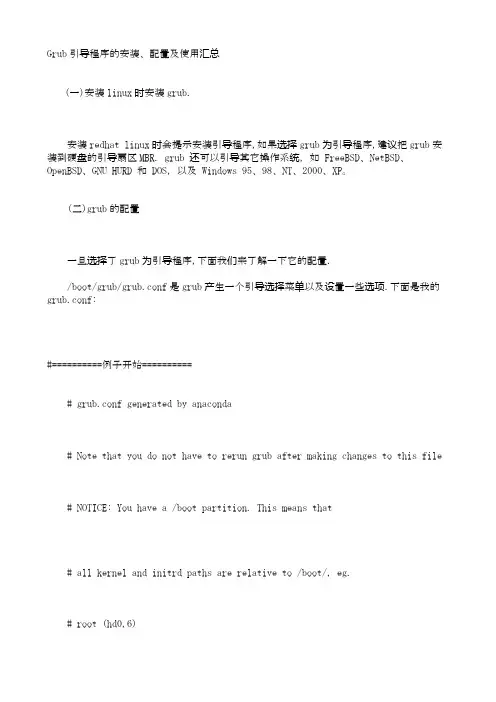
Grub引导程序的安装、配置及使用汇总(一)安装linux时安装grub.安装redhat linux时会提示安装引导程序,如果选择grub为引导程序,建议把grub安装到硬盘的引导扇区MBR. grub 还可以引导其它操作系统,如 FreeBSD、NetBSD、OpenBSD、GNU HURD 和 DOS,以及 Windows 95、98、NT、2000、XP。
(二)grub的配置一旦选择了grub为引导程序,下面我们来了解一下它的配置./boot/grub/grub.conf是grub产生一个引导选择菜单以及设置一些选项.下面是我的grub.conf:#==========例子开始==========# grub.conf generated by anaconda# Note that you do not have to rerun grub after making changes to this file # NOTICE: You have a /boot partition. This means that# all kernel and initrd paths are relative to /boot/, eg.# root (hd0,6)# kernel /vmlinuz-version ro root=/dev/hda10 # initrd /initrd-version.img#boot=/dev/hdadefault=0timeout=10splashimage=(hd0,6)/grub/splash.xpm.gz# --> Redhat Linux 8.0 <--title Red Hat Linux (2.4.18-14)root (hd0,6)kernel /vmlinuz-2.4.18-14 ro root=LABEL=/initrd /initrd-2.4.18-14.img# --> Microsoft Windows XP <--title Microsoft Windows XProotnoverify (hd0,0)chainloader +1#===========例子结束==========配置选项解释:以"#"开头的是注释行.我这里有两个操作系统,分别是Red Hat Linux和Microsoft Windows XP.其中 timeout标识默认等待时间,我这设置为10秒,超过10秒用户还没作出选择的话,将自动选择默认的操作系统(我这里默认的是Redhat linux 8.0)里0表示第一个,1表示第二个.所以如果你想修改默认的操作系统,就修改default后的数字.title一项是设置操作系统的名称,grub不支持中文(有点遗憾).splashimage一项指定grub界面的背景图片,有兴趣的朋友可以修改grub的背景哦!root (hd0,6)标识从第一个硬盘,第7个分区来启动搜索引导内核.注意这儿的root与linux的root分区不同,此root非彼root也! grub的硬盘标识方法与linux的有点不同.在linux中第一个主分区为hda1,第二个主分区为hda2,第一个逻辑分区为hda5,而在 grub 中是以(hdx,y)来标识的,如第一个主分区为(hd0,0)第一个逻辑分区为(hd0,4)依此类推.所以这儿root后面的是你的 /boot所在分区标识.知道了内核在哪儿,还要具体指出哪个文件是内核文件,这就是kernel的工作。
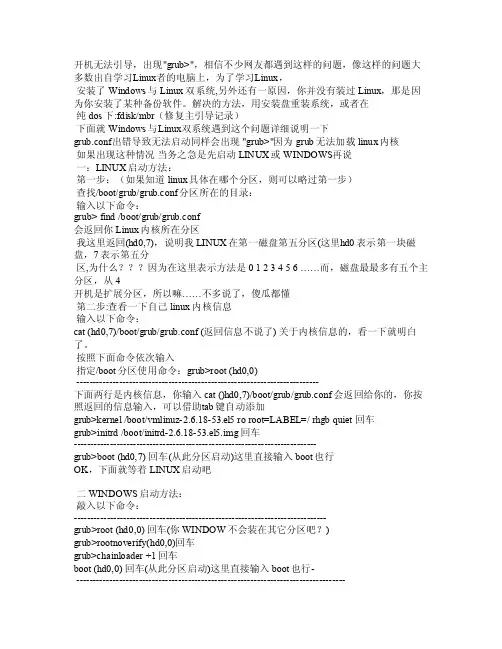
开机无法引导,出现"g rub>",相信不少网友都遇到这样的问题,像这样的问题大多数出自学习L inux者的电脑上,为了学习L inux,安装了Windo ws与Li nux双系统,另外还有一原因,你并没有装过Linu x,那是因为你安装了某种备份软件。
解决的方法,用安装盘重装系统,或者在纯do s下:fd isk/m br(修复主引导记录)下面就Wind ows与L inux双系统遇到这个问题详细说明一下grub.conf出错导致无法启动同样会出现 "g rub>"因为gru b无法加载linux内核如果出现这种情况当务之急是先启动LINU X或WIN DOWS再说一:LINUX启动方法:第一步:(如果知道linu x具体在哪个分区,则可以略过第一步)查找/bo ot/gr ub/gr ub.co nf分区所在的目录:输入以下命令:grub> fin d /bo ot/gr ub/gr ub.co nf会返回你Li nux内核所在分区我这里返回(hd0,7),说明我LIN UX在第一磁盘第五分区(这里h d0表示第一块磁盘,7表示第五分区,为什么???因为在这里表示方法是0 12 3 4 5 6……而,磁盘最最多有五个主分区,从4开机是扩展分区,所以嘛……不多说了,傻瓜都懂第二步:查看一下自己li nux内核信息输入以下命令:cat (hd0,7)/b oot/g rub/g rub.c onf (返回信息不说了) 关于内核信息的,看一下就明白了。
按照下面命令依次输入指定/boo t分区使用命令:gr ub>ro ot (h d0,0)--------------------------------------------------------------------------下面两行是内核信息,你输入cat ()hd0,7)/bo ot/gr ub/gr ub.co nf会返回给你的,你按照返回的信息输入,可以借助t ab键自动添加gr ub>ke rnel/boot/vmli nuz-2.6.18-53.e l5 ro root=LABE L=/ r hgb q uiet回车gr ub>in itrd/boot/init rd-2.6.18-53.el5.img回车--------------------------------------------------------------------------g rub>b oot (hd0,7) 回车(从此分区启动)这里直接输入bo ot也行OK,下面就等着LI NUX启动吧二WINDO WS启动方法:敲入以下命令:-----------------------------------------------------------------------------grub>root(hd0,0) 回车(你WIN DOW不会装在其它分区吧?)grub>rootn overi fy(hd0,0)回车gru b>cha inloa der +1回车b oot (hd0,0) 回车(从此分区启动)这里直接输入bo ot也行-----------------------------------------------------------------------------------说了这么多问题还没解决,上面的方法只是应急措施,总不能每次开机都要这样输入吧?下面分别来介绍一下如何修复主引导记录和介绍另外一款引导软件(很简单的哟)修复主引导记录:1.用RH EL安装盘启动计算机2.等安装界面出来后,输入:linux resc ue 后回车进入l inux救援模式。

1.如何修改主机名vi /etc/sysconfig/network修改HOSTNAME一行为HOSTNAME=主机名2.如何以文字(图形)界面启动在/etc/inittab中,找到如下一行:id:5:initdefault:红色数字处,3表示从字符界面启动,5表示以图形界面启动3.如何使fat32分区中的中文能够正确显示mount -o iocharset=cp936 /dev/hda* /mnt/mountpoint4.如何mount NTFS分区1. 上/index.php3网站搜索kernel-ntfs2. 查找对应版本内核的rpm包下载,不要下错了:)2. rpm -ivh kernel-ntfs-版本号.i686.rpm3. mkdir /mnt/c4. mount -t ntfs /dev/hda1 /mnt/c5.redhat 8.0(9.0)中如何用xmms听mp3下载/files/xmms-mp3-1.2.7-13.p.i386.rpmrpm -Uvh xmms-mp3-1.2.7-13.p.i386.rpm6.忘记root用户密码以单用户模式进入系统,直接passwd root,修改为你想要的密码以单用户模式进入系统的办法:(1)如果使用lilo作为引导管理器,在出现“boot:”的时候输入"linux single"回车,即可进入单用户模式(如果是图形界面的lilo,按Ctrl+x即可进入字符界面)(2)如果使用grub作为引导管理器,在出现引导界面时,选择引导Linux的那一行不要按回车,按“e”,进入编辑状态,在把光标移动到如下一行kernel /boot/vmlinuz-2.4.18-14 ro root=LABEL=/再次按下"e"键,加上一个"single",成为如下这样kernel /boot/vmlinuz-2.4.18-14 single ro root=LABEL=/然后回车,选择Linux,启动,就可以了7.如何在GNOME和KDE桌面之间切换redhat switchdesk gnomeswitchdesk kdeturbolinux turbowmcfg8.改变redhat的系统语言/字符集修改 /etc/sysconfig/i18n 文件,如LANG="en_US",xwindow会显示英文界面,LANG="zh_CN.GB18030",xwindow会显示中文界面。
修复grub引导多种⽅法使⽤安装版的windows重装windows时会改写mbr,造成grub丢失,可以⽤grub4dos引导进⼊ubuntu后修复grub或⽤livecd启动后修复grub。
1、⽤grub4dos修复ubuntu对于vista/win7系统,把压缩包内的grldr.mbr和grldr复制到C盘根⽬录下,在C盘⾃⼰建⽴⼀个boot.ini⽂件,若有boot隐藏分区的,先给boot分区分配盘符.再把grldr,grldr.mbr和boot.ini放在boot分区下,boot.ini内容如下:Win7使⽤软改激活的请不要使⽤此⽅法,否则会造成win7不能启动。
然后在根⽬录新建⼀个menu.lst,内容为timeout 0default 0title grub2find –set-root /boot/grub/core.imgkernel /boot/grub/core.imgboot(有/boot分区的改为find –set-root /grub/core.imgkernel /grub/core.img)重启后选择Grub4Dos会⾃动转⼊grub2,从grub2菜单项选择ubuntu启动后,在终端执⾏sudo grub-install /dev/sda将grub装⼊第⼀硬盘的mbr,如要装⼊第⼆硬盘的mbr把sda改为sdb,第三硬盘为sdc,类推。
⾄于要把grub装到sda或sdb或sdc的mbr上,需根据⾃⼰情况确定,看看要设置哪⼀块硬盘为启动盘,就把grub装到那块硬盘的mbr上。
2、⽤livecd修复grubLinux 下制作 Ubuntu 启动 USB sudo dd if=ubuntu-13.10-desktop-amd64.iso of=/dev/sdb #/dev/sdb 为 USB 盘符1. 查看硬盘分区状况,获取 Linux 系统安装分区编号 sudo fdisk -l假如你的ubuntu的 / 分区是sdb1,⼜假如 /boot分区是 sdb6,⽤livecd启动,在终端下输⼊sudo -imount /dev/sdb1 /mntmount /dev/sdb6 /mnt/boot (有boot 单独分区⼀定要此步)mount --bind /proc /mnt/procmount --bind /dev /mnt/devmount --bind /sys /mnt/syschroot /mntgrub-install --root-directory=/mnt /dev/sda若卸载掉旧的grub, 如下apt-get purge grub-pc安装新apt-get install grub-pcgrub-mkconfiggrub-install /dev/sda如果grub.cfg⼰丢失,或grub.cfg出现错误,需要重建的继续执⾏下⾯操作:grub-mkconfig -o /boot/grub/grub.cfgGrub 已经修复成功,我们还需要退出 chroot 环境、卸载已经挂载的设备与⽬录: exit #退出 chroot 环境 umount /mnt/dev umount /mnt/proc umount /mnt/sys ; umount /mnt/boot umount /mnt reboot3、⽤带grub启动的光盘或U盘修复如果⼿上有grub启动的⼯具盘,⽤⼯具盘启动,在grub菜单上按c进⼊命令⾏状态,在grub>提⽰符下输⼊grub>find /boot/grub/core.img (有/boot分区的⽤find /grub/core.img)(hdx,y) (显⽰查找到的分区号)grub>root (hdx,y)grub>kernel /boot/grub/core.img (/boot分区的⽤ kernel /grub/core.img)grub>boot执⾏boot后能转⼊grub2菜单,启动ubuntu后,再在ubuntu终端下执⾏sudo grub-install /dev/sda (或sdb,sdc等)修复grub。
目录(原稿)前言(一)相关概念一、安装分类1.原版镜像安装2.镜像还原安装二、引导模式三、硬盘格式四、引导与硬盘格式的关系五、PE六、启动项(二)安装种类及步骤一、原版镜像安装1.升级安装2.U盘安装3.Win$man安装4.NT6安装器安装二、镜像还原安装(GHOST)传统引导(MBR)安装方法1.直接双击安装2.进入PE安装3.自己封装系统并还原UEFI引导使用GHOST方法安装(三)引导详解一、硬盘格式和分区二、引导修复工具三、预装Windows8电脑(UEFI)的解决办法(四)多系统引导一、Windows多系统的安装和引导1.MBR引导2.GPT引导二、跨平台多系统的引导(五)将系统安装到移动硬盘或硬盘(移动系统)一、Windwos二、Ubutnu三、Pe或其它微型系统(六)使用原版镜像无损修复系统(非重装,推介)附录(一):引导方面详细介绍附录(二):支持uefi引导的PE原稿声明前言:这篇文章主要是写系统安装和引导方面的概念的大概流程,具体方法大家可以自行百度,因为百度上有很多,所以我就不详写了。
常常听到有人说我会装系统,却很少听到说我懂装系统,在我看来“会”和“懂”时是差别的,只要你会模仿,也算是会,但是“会”,只能应对一般情况,当遇到UEFI引导,或多系统引导的时候,你还能淡定吗?只有真正懂了,你才能游润有余地面对大多数状况。
所以希望大家通过这篇文章能对与安装和引导方面相关的知识有所了解,而不是简单地模仿。
授之以鱼不如授之以渔,我希望你们看完这边文章对于系统安装和引导的过程有一个概念。
(一)相关概念(一)安装分类1.原版镜像安装(最纯净最原始的系统)原理:其实就像你安装软件一样。
譬如说msdn下载的系统,其实就是一个安装程序注意:由于是原版系统,说以安装完后要激活镜像***XXX.iso形式的文件,简单来说就是一个压缩文件msdn***微软的资料库,里面有微软所有发布过的系统、office、编程软件等东西,还有这些东西的帮助激活***微软验证正版用户的方法,因为系统是要收费的,不过伟大中国人怎么会买微软的账,所以一样东西叫伪激活(KMS)。
BIOS方式安装、引导GPT分区单硬盘中的win7和win8系统问题BIOS方式安装、引导GPT分区单硬盘中的win7和win8系统问题首先要说明的是,在我安装和引导过程中,得到了510819776等网友的热心指点,在此表示感谢!在我以下的阐述中,由于水平所限,错误在所难免。
对于阐述中的错误,敬请各位网友指出,谢谢!一、win7/win8系统安装假如一电脑仅有一GPT分区的单硬盘,第一分区为esp分区,第二分区、第三分区拟安装以UEFI方式启动的win8、WIN7的64位系统,第四分区拟安装win7的32位系统。
下面,对UEFI方式启动的win8、WIN7的64位系统安装不予阐述,仅对win7的32位系统安装到gpt分区及VHD系统作阐述。
(一)原本机上安装的第二硬盘以MBR方式启动的WIN7的32位系统克隆到gpt分区1.用CGI64/32一健还原工具(支持gpt分区),克隆到gpt分区硬盘的第四分区上。
2.在winpe下,用skyiar工具,在该分区为ahci硬盘模式安装驱动。
3.对win7的32位系统进行注册表盘符清理。
凡将一个分区安装的系统克隆到另一个分区,无论是nt5.x系统,还是nt6.x系统,均要进行注册表盘符清理,否则将进不了系统桌面,因其注册表中的系统盘符一般不是克隆到的盘符。
如克隆到的gpt分区的盘符为H:盘(要记住,以下要用)。
方法是:①在WIN7PE/win8pe中,打开regedit,HKEY_LOCAL_MACHINE\SYSTEM\MountedDevices,将H:盘对应的两项(其中一项为其ID号)保留。
若无ID号项,则双击H:盘项,复制出显示在注册表项右侧的二进制值,修改型如“\??\Volume{ffee9440-0deb-11e3-8493-7845c4387ae8}”的某一项的二进制值为刚才复制的该值。
其余项全部删除。
导出本机HKEY_LOCAL_MACHINE\SYSTEM\MountedDevices为reg文件保存到某盘某目录下,用记事本打开该reg文件,把内容[HKEY_LOCAL_MACHINE\SYSTEM\MountedDevices]改成[HKEY_LOCAL_MACHINE\000\MountedDevices]保存备用。
grldr is missing最简单的处理方法grldr是一种在Windows系统中的文件,它主要用于引导加载Linux操作系统。
当你在启动电脑时收到“grldr is missing”错误信息时,意味着系统无法找到grldr文件,从而无法正常引导加载Linux操作系统。
这个问题通常出现在双系统(Windows和Linux)安装的电脑上,其中Windows 系统的引导加载文件被损坏或错误地配置,导致无法找到grldr文件。
为了解决这个问题,你可以按照以下步骤进行操作:1. 重新启动电脑并进入BIOS界面。
通常在电脑开机时按下F2、F8、F10或Del 键即可进入BIOS界面。
具体的按键可能因电脑型号而异,请根据你的电脑型号进行相应的操作。
2. 在BIOS界面中,找到“Boot”或“启动”选项,并进入该选项的设置界面。
3. 确保你的硬盘作为首选启动设备。
通常,在“Boot Sequence”或“启动顺序”选项中,你可以看到硬盘、光驱、USB等设备的列表。
使用方向键将硬盘设备移动到列表的顶部,以确保它是首选启动设备。
如果你不确定应该选择哪个设备,可以参考电脑的说明手册或咨询相关专业人员。
4. 保存并退出BIOS设置。
在保存设置之前,务必记住将硬盘设备移动到列表的顶部,然后选择保存设置并退出BIOS界面。
根据提示,你可以按下F10键或选择“Save and Exit”。
5. 重新启动电脑。
在正确设置BIOS后,系统将会重新启动,并尝试重新引导加载Linux操作系统。
如果以上方法仍然不能解决问题,你可以尝试以下额外的解决方案:1. 使用Windows安装光盘修复引导加载文件。
在启动电脑时,插入Windows 安装光盘并选择从光驱启动。
然后按照屏幕上的提示,选择相应的语言和选项,最后进入“修复你的计算机”选项。
在新的窗口中,选择“命令提示符”(Command Prompt)并输入以下命令:bootrec /fixboot、bootrec /fixmbr、bootrec/rebuildbcd。
把uefi模式的启动菜单玩出花(一),——多系统启动项布局共存方案,----也适用于电脑引导功能修复一.阅读须知本教程不会介绍uefi和legacy的历史,详细功能模组成,如有需要请自行百度一.避免一些折腾,请记住以下组合Legacy模式,磁盘“必须”mbr分配格式Uefi模式,磁盘“必须”是gpt格式,且“必须”至少有一个esp分区。
之所以必须打上引号,是因为不确定以后新式主板的设计会不会打破这种限制。
有的主板已经可以实现Legacy+Gpt的引导方式二.U efi模式下,常见efi引导程序和配置文件简介多系统共享一个esp分区示例Uefi下,多系统部署方案,单硬盘+多系统,多硬盘多系统部署从1.各种启动菜单的表述,开机“F8”或者“F12”进入的bootmenu,为了统一辨识,以下简称BTM,请在脑海里把它定义为物理级选择菜单,作用是选择从什么位置启动,光盘介质,硬盘介质(也指其上的某个分区),需要注意的是“默认启动项”启动引导程序后所看到的菜单,如windows的bootmanager界面,grub的菜单界面,请在脑海里把它定义为分支启动菜单。
作用是提供更舒适的引导界面和启动分支。
2.磁盘分区表格式:mbr格式请自行百度说明gpt格式请自行百度说明工具diskgenius,easyuefi,bootice二,实现多系统部署一、通过影响BTM菜单,来达到多系统共存的结果方案1.利用多个esp分区分别添加各种系统的引导工具,适用于单硬盘或者多硬盘,多个esp分区,一个硬盘(固态)可以建立多个esp分区,默认必须要有EFi\boot\bootx64.efi, 前面说过,bootx64.efi是默认占位的,可以由其它efi程序改名替换,当然也可以通过后面的工具,但是那样就和自动识别添加无关了多esp分区部署多系统,主要会体现在开机BTM菜单里,uefi默认会按照顺序添加这些esp分区的提示到uefi菜单优点,是加电启动时,主板自动识别添加,缺点是浪费磁盘空间,多esp分区空间有点浪费,方案2单esp分区,可以给唯一的esp分区划分500M~2.5G的空间,大空间甚至可以直接把pe工具放进esp分区,(换一种想法,整个windows系统也可以放进e)看个人选择,将各种引导工具同一放置在efi目录下,然后通过EasyUefi工具,bootice新版的uefi选卡来添加各个efi程序到bootmenu,部分主板的bios界面也可以实现添加,此方法需要手动按键进入启动选择菜单二.通过修改默认(第一)启动程序的配置文件,来达到多系统启动选择的目的其实就是利用引导工具本身的功能,系统会默认启动下列的引导程序就像前面说的clover.efi,grubx64.efi,xorboot.efi通过修改相应的配置文件来添加指向其它efi程序的入口,.通过修改clover这里需要注意的,uefi 模式下,bootmgfw.efi(已经是真正微软专属,即无法像以前一样通过修改BCD项,来引导其它,如实模式启动项,即便成功在bcd中添加了实模式启动项,最后也会出现错误,目前来说还没有很好的解决办法)。
基于UEFI引导的win8.1和ubuntu13.10双系统安装1.前言UEFI引导的出现乃至变得火热让系统安装的问题变得复杂,尤其是在windows横空出世并针对URFI优化更是让其与ubuntu组成的双系统安装变得情况百出(顺带哀悼下由此退出江湖的wubi安装)。
最近花了一天多的时间完成了win8.1与ubuntu13.10基于UEFI引导的安装,在过程中遇到了一些问题,理解了一些硬件和软件架构,摸索了一个不算完美的解决方案,在此整理,希望能够帮助到需要的人。
实验环境:电脑——联想Y510P支持UEFI启动,N卡Windows——Windows8.1简体中文64位Ubuntu——Ubuntukylin13.10AMD64位2.UEFI boot与Legacy boot基本输入/输出系统(BIOS)是硬件和操作系统之间的一层。
UEFI与Legacy都是系统引导的技术,都是实现电脑在硬件开机之后找到操作系统过程中的引导。
Legacy boot是传统的引导方式,其引导基于驱动器上的主引导记录(MBR)。
通俗的解释,一次系统启动的流程为,硬件开启→BIOS自检→读入MBR→读取激活主分区→启动系统。
一些蛋疼的人们认为Legacy boot有一些他们不能容忍的缺点:1)无法直接引导超过2.2T的驱动器2)缺乏安全性验证3)启动时间慢于是他们加强了BIOS的功能,设计了UEFI boot模式(仅针对64位系统),可以解决上述的问题,于是MBR被抛弃了,引进了一个新的引导分区EFI,采用全局唯一标识分区表GPT来引导分区,下图中可以在硬盘管理中看到EFI系统分区。
另一方面,UEFI boot也提供了驱动、系统信息的临时储存,用于加快开机。
在引导的时候也提供了SecureBoot,禁止加载未知的系统(正中Windows下怀)。
UEFI boot与Legacy boot对于我们安装双系统的影响是两个系统需要使用同一引导模式。
如果win8.1是按照UEFI引导的方式安装的,ubuntu也一定要是UEFI引导,反之亦然。
而ubuntu从11.04开始就支持UEFI引导,版本越新,兼容性越好。
3.BIOS的设定与win8.1的安装BIOS要做的事情只有两个,1、打开UEFI boot,2、禁用SecureBoot。
一般前者的设置在BIOS-boot中,后者的设置在BIOS-secure中。
前者是保证我们装的系统走的是UEFI的引导,不需多说。
后者因为如果使用了SecureBoot,win8.1会加密EFI分区,ubuntu作为一个未知的系统将无法安装无法引导。
设置完成后,可以在powershell中检查secureboot是否关闭(如果此时有win8系统运行的话),切记要以管理员运行,出现下图的false代表成功。
如果要是出现下图的情况,您可以不用按照这个教程来做,您的电脑不支持UEFI。
如果之前安装win8没有使用UEFI引导或者想重新安装win8.1,此时可以按照正常方式安装win8.1,不再赘述。
安装中或者安装完运行磁盘分区,给即将安装的ubuntu预留磁盘容量(文件系统也就是/挂载建议40G,/home个人兴趣,还要内存大小×2的swap交换分区)。
在此为了方便在磁盘的尾部预留200G左右的空间。
分区可以在Win8安装中或者是管理-存储-磁盘管理中进行。
4.安装ubuntu在调研中没有找到EasyBCD支持UEFI引导的说明,所以采用更方便的U盘安装,将ubuntukylin13.1064bit使用UltraISO软碟通刻录到U盘中,在BIOS设置从U盘启动。
如果你看到了如下的经典的画面,此时ubuntu并没有按照UEFI的引导安装,需要检查设置。
如果看到的是这个画面,ubuntu是按照UEFI引导安装的,这也意味着不管怎么说,在ubuntu安装的时候需要一个EFI分区。
如果ubuntu是唯一的操作系统,需要新建一个EFI 分区以供安装,像本文中的双系统法,ubuntu将会在win8.1安装中生成的EFI分区中添加信息。
对于N卡用户,也就是笔记本的显卡为NVIDIA,选择Install Ubuntu后有可能会进入黑屏的状态,原因是因为ubuntu不能很好的支持显卡的显示。
因此需要实现添加信息,解决方案为:1)选择Install Ubuntu2)按键盘e,进入启动命令行配置的编辑模式,在quite splash后面添加nomodeset 3)按F10重新启动如此可以进入有显示的安装,需要特别指出的是,在安装成功后第一次进入系统的时候,也需要做同样的设置。
进入系统之后修改grub中的默认启动项,作如下修改:sudo gedit/etc/default/grub找到:GRUB_CMDLINE_LINUX_DEFAULT="quiet splash"改成:GRUB_CMDLINE_LINUX_DEFAULT="quiet splash nomodeset"保存退出后执行sudo update-grub来更新启动器。
如上可以解决N卡的显卡驱动问题,进入正常的安装界面。
但是会发现一个让人有点担心的现象,就是在系统选择的时候看不到已有的windows 系统,如下图所示(事后截图,所以已经有了ubuntu13.10)。
这个时候不要害怕,果断选择其他选项,手动分区,只要自己心中有数,不把windows 的启动分区弄坏就一定没问题,分区设置如图所示。
可以看到,因为之前装过win8.1,磁盘中已经有了一个efi分区,所以新建/、/home和swap三个ubuntu需要的分区,每个分区给予相应的容量,然后果断点击现在安装,剩下正常安装不提。
安装完成重启,在grub引导选项中可以看到对应的信息。
第一个应该是默认版本的ubuntu,第二个是不同版本的ubuntu(估计考虑13.10并非LTS版,肯定有多次更新),第三个就是我们熟悉的windows了也就是win8.1。
也就是说,ubuntu仅仅识别了windows boot manager,并没有进一步的往下识别是什么系统,所以在安装的时候没有检测到已有的win8.1。
ps,此时进入ubuntu需要按照N卡显卡的方式添加nomodeset。
5.测试双系统分别启动两个系统,win8.1通过windows boot manager可以正常启动,运行良好。
本以为大功告成,可惜进入ubuntu的时候,图形界面X启动失败,提示如下:No screens found,initx失败。
不知道是为什么,在网上搜索也没有找到解决方案。
如果有哪位大神能看到这个地方,跪求给予指点和帮助。
Ubuntu启动失败之后我决定用Legacy boot重新安装两个系统,于是我将BIOS设置成了Legacy Support,Legacy first,也就是先尝试Legacy boot,失败了再使用UEFI引导。
没想到的是,我随手打开电脑,电脑在Legacy boot失败后进入UEFI引导,然后进入了ubuntu并成功的运行起了图形界面。
万万没想到,我最后还是装好了win8.1和ubuntu的双系统,在之前的过程中遇到的各种错误都找到了原因和解决方案。
对于最后一个错误,找到了一个解决方案但是找不到原因。
不过除了开机画面会出现两遍,也没什么不好。
以上就是双系统安装的全过程,耗时一天多,参考资料很多,有用的如下:6.参考资料[1]UEFI boot和Legacy boot区别/giliwala/item/761da2f79dad706b3d1485fa[2]安装win8和ubuntu12.04双系统/koffuxu/article/details/8845922[3]Installing Ubuntu Quickly and Easily via Trial and Errorhttps:///community/UEFI#Identifying_if_the_computer_boots_the_HDD_in_EFI _mode[4]纯小白EFI引导下安装win8+Ubuntu双系统/viewtopic.php?t=446557[5]ubuntu安装时N卡黑屏处理/sunjiajiang/article/details/7745408Grub引导问题的处理方法在经历了非常折磨的一个多星期之后(/p/2804072264?pid=4419485 4181&cid=0#),终于完成了windows8.1和ubuntu的双系统。
立贴记录经过,帮助Leno vo和Sony的童鞋们,摆脱纠结。
0.开篇首先说明两个问题-之所以搞了这么久,是因为Lenovo锁定了EFI启动的文件路径,ubuntu安装在EFI分区的文件会被直接无视。
所以本文最后会提到替换efi文件,参考了(http://benyouhui.it168. com/thread-3141134-1-1.html),但是不完全一样。
-预装的Windows8.1是GPT分区+EFI引导,所以ubuntu必须是EFI方式安装,原因如下:-Legacy方式安装的ubuntu不会在启动grub时挂载EFI分区,而windows8的启动文件是在EFI分区里的,所以Legacy方式的ubuntu是不能引导EFI方式的Windows8的。
有的话请告诉我,谢谢!1.BIOS设置-关闭secure boot,这个是微软的验证,用于禁止其他操作系统的启动。
虽然ubuntu12. 10开始支持secure boot,但是显然我手头的联想并没有更新License。
如果不关闭secur e boot,最终(已经安装ubuntu,并替换引导文件)会有下面这个华丽的界面。
-Thinkpad启动时按F1(或者按Enter,再按F1),就可以进入BIOS。
在Security下,找到secore boot,Disable就可以了。
-在Start选项下,默认UEFI Only,不用改,因为ubuntu就是EFI的。
CSM Support是No,因为不用兼容Legacy。
官网上说需要选Yes,但是我的机器上不用。
3.安装ubuntu-Windows下刻录ubuntu13.1064位(32位的不支持EFI)到USB里。
我用的是UltraI SO,可以下到绿色版。
注意UltraISO直接打开ubuntu的iso文件可能不正常,会只有EF I分区,没有数据分区。
解决办法是:a)在ubuntu的iso上点右键,打开方式,Image M ount什么的,也就是把这个iso加载成虚拟光驱。
b)然后在UltraISO里面,选打开光驱,这样加载的就是正确的了。